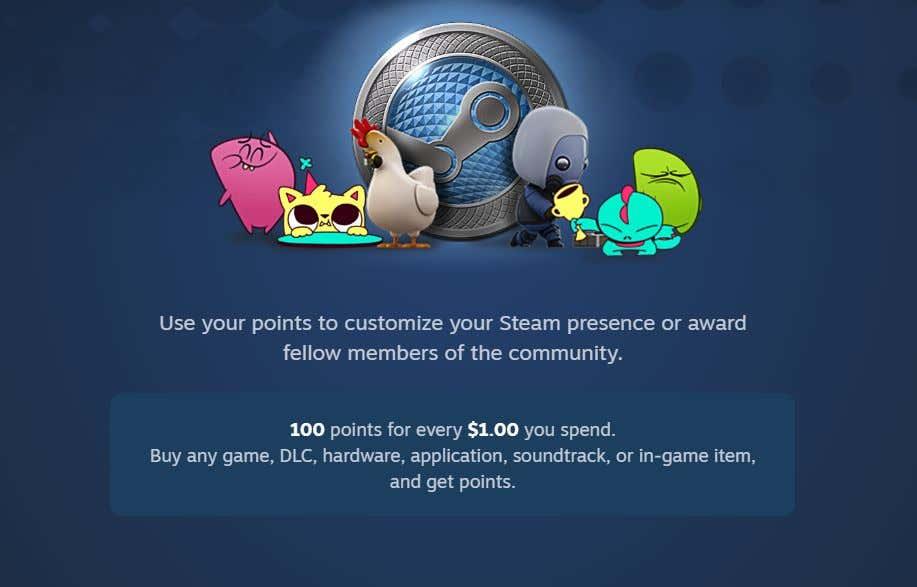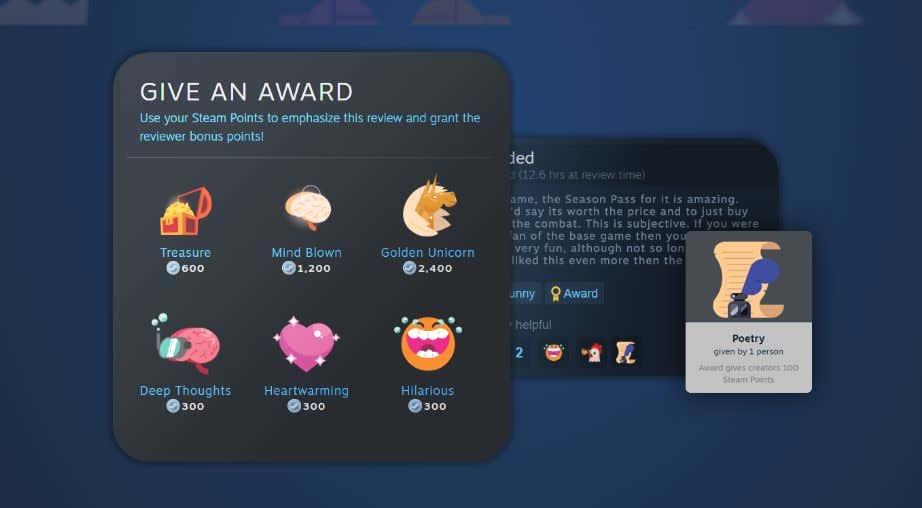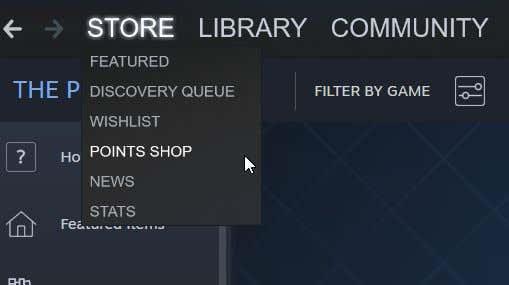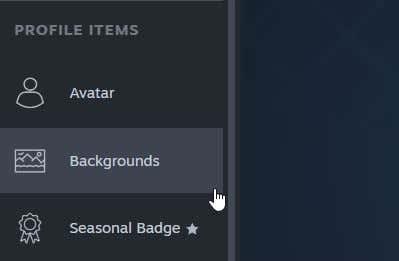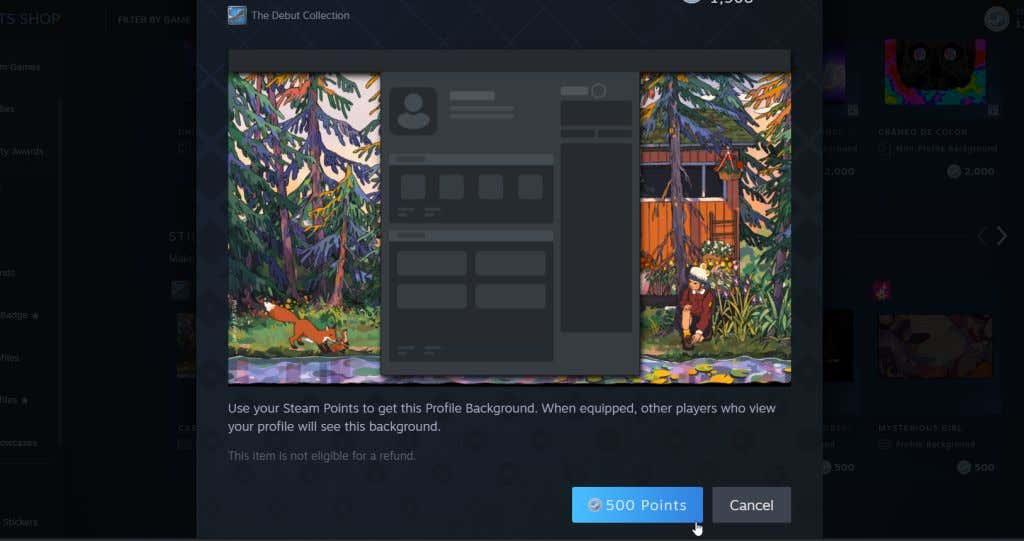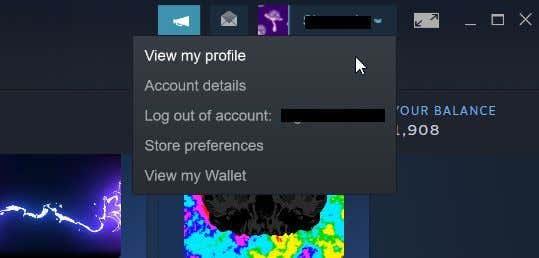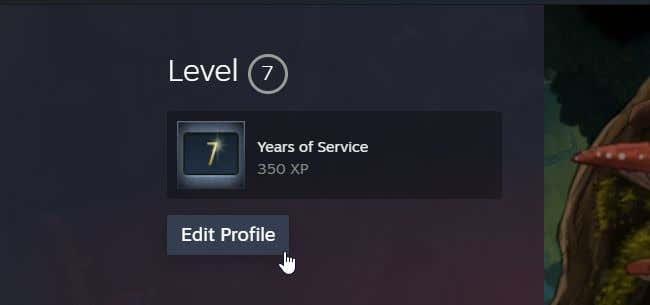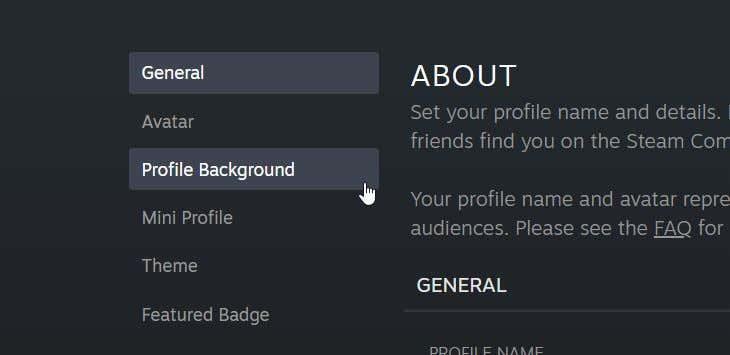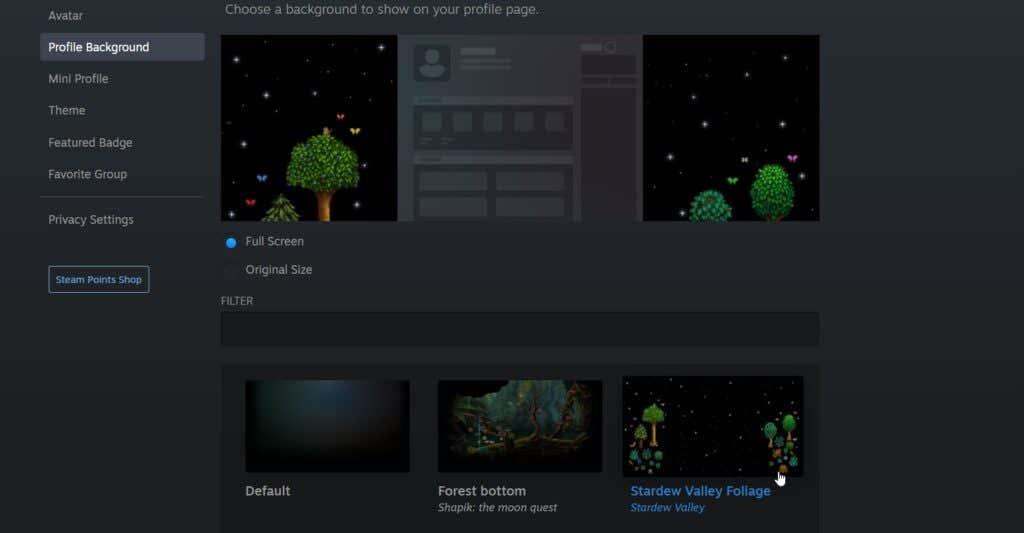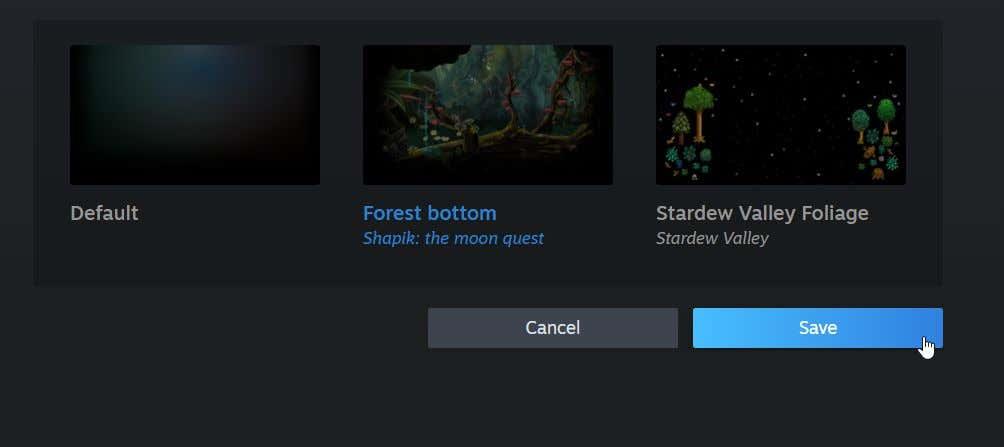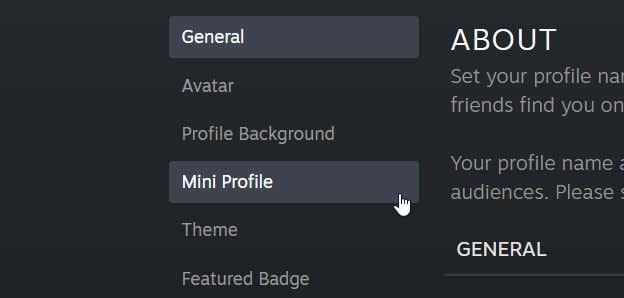Duke shkuar në profilet e përdoruesve të tjerë të Steam, mund të vëreni se disa kanë imazhe unike të sfondit. Nuk ka asnjë mënyrë për të ngarkuar çdo imazh si sfond në Steam , pasi ekziston një mënyrë specifike për t'i marrë dhe përdorur ato dhe vetëm një përzgjedhje specifike për të zgjedhur.
Së pari, do t'ju duhet të keni Steam Points . Këto janë ato që mund të përdorni për të blerë sfondet tuaja. Më pas mund të zgjidhni nga sfondet e disponueshme në dyqanin Steam Point për t'i shtuar në profilin tuaj.

Më poshtë, do të gjeni një përshkrim të detajuar se si të fitoni Steam Points për prejardhje, si t'i blini ato dhe si t'i vendosni ato në profilin tuaj.
Marrja e pikëve Steam për sfondin tuaj
Mënyra kryesore që mund të merrni Steam Points për përdorim në dyqan është duke blerë videolojëra. Për çdo dollar që shpenzoni në Steam, do të merrni 100 pikë Steam. Për referencë, një sfond tipik i animuar kushton 2000 pikë, ndërsa një jo i animuar zakonisht kushton 500.
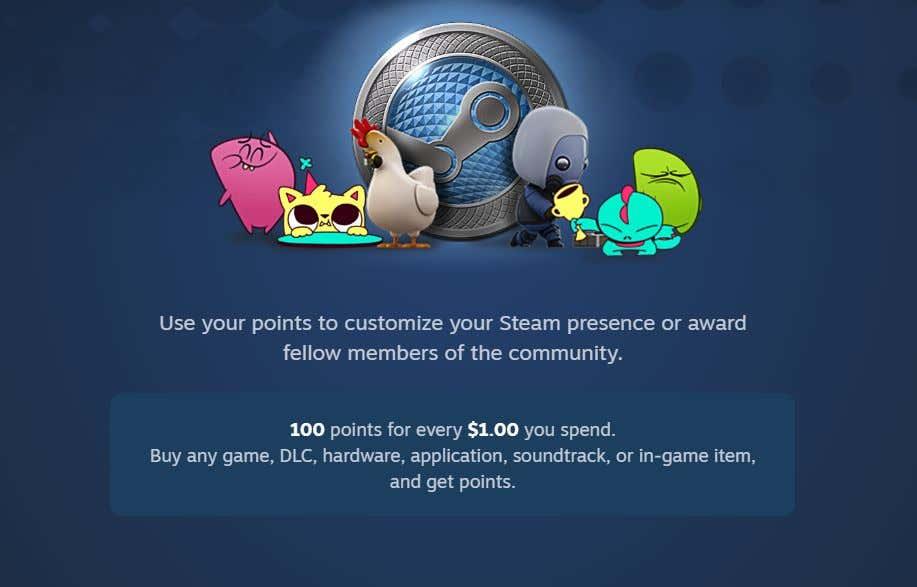
Pra, nëse prireni të luani lojëra Steam rregullisht, duhet të keni pikë të mjaftueshme për një sfond të mirë. Nëse nuk keni blerë ndonjë lojë në Steam ose keni përdorur tashmë Steam Points tuaj, mund të blini më shumë lojëra ose të kontribuoni në komunitetin Steam duke ngarkuar një pamje ekrani , rishikim, video, udhëzues, etj.
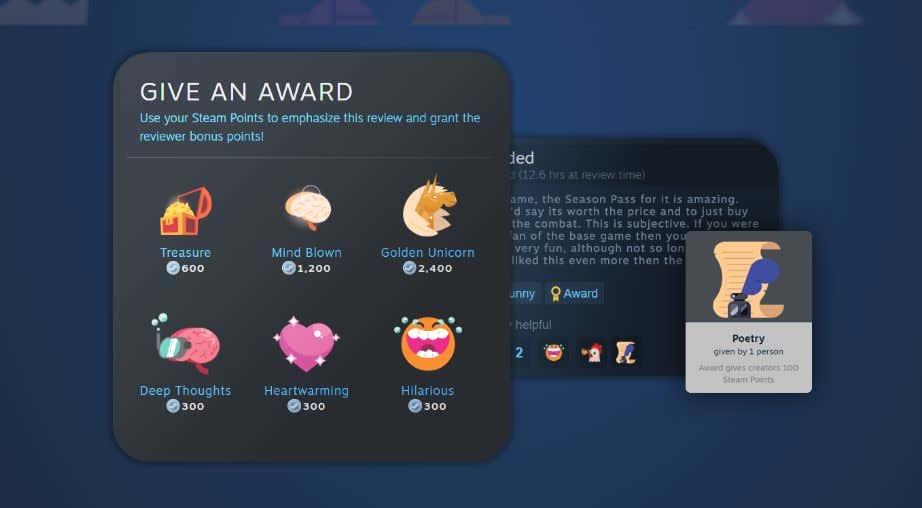
Kur kontribuoni në komunitet, është e mundur që dikush t'ju japë një çmim, i cili përkthehet në pikë për ju. Numri i pikëve do të ndryshojë në varësi të çmimit të përdoruesit. Megjithatë, kjo nuk është një mënyrë e sigurt për të marrë pikë shpejt, kështu që është më mirë t'i përmbaheni blerjes së lojërave për pikë.
Blerja e sfondit të profilit tuaj në Steam
Navigoni te skeda " Dyqani " në Steam dhe zgjidhni " Points Shop " në dropdown për të shkuar te "Points Shop".
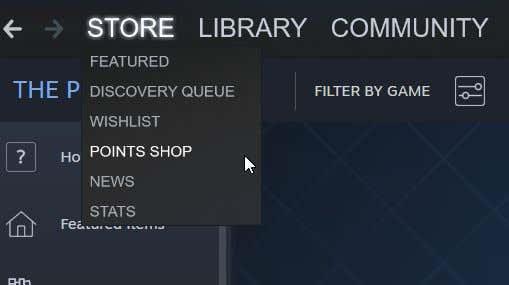
Në shiritin anësor në të majtë, nën seksionin Artikujt e profilit , do të gjeni Sfondet . Zgjidhni këtë për të parë sfondet e disponueshme. Ju mund të zgjidhni nga sfonde të animuara të profilit, sfonde të vogla të animuara ose sfonde të palëvizshme.
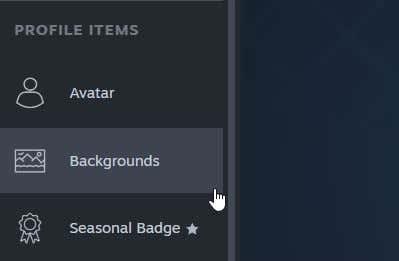
Për të blerë një sfond:
- Klikoni mbi atë që dëshironi dhe më pas zgjidhni butonin Points në fund që ju tregon çmimin.
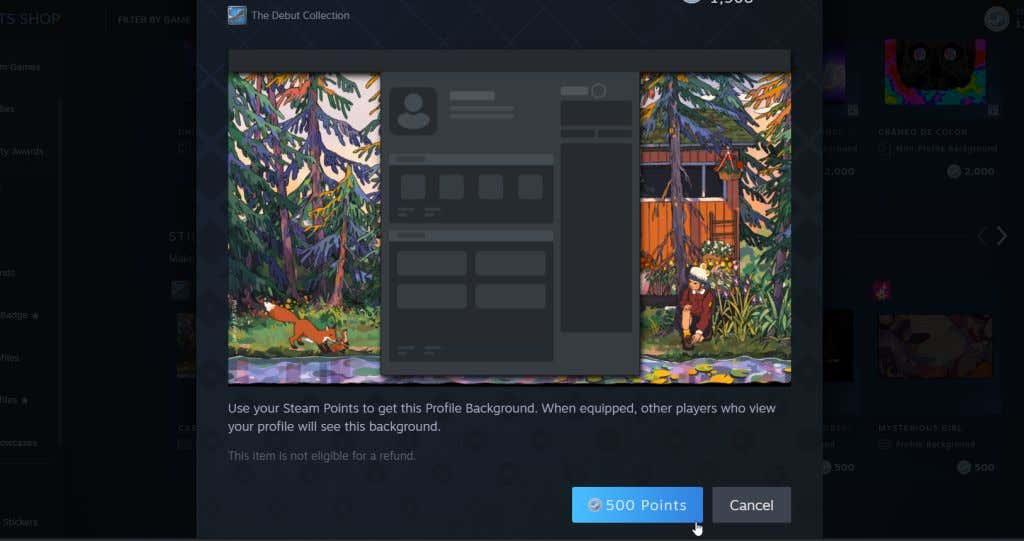
- Do të merrni një njoftim se keni 1 artikull të ri në inventarin tuaj.
Ju mund të shihni sfondin tuaj duke shkuar te inventari juaj dhe duke e zgjedhur atë. Nëse keni shumë artikuj në inventarin tuaj, kërkoni për sfondin. Ju gjithashtu mund të zgjidhni ta shikoni atë në madhësi të plotë nga këtu.
Si të vendosni një sfond të ri të profilit
Tani që keni blerë sfondin tuaj, do t'ju duhet ende ta vendosni atë si sfondin tuaj aktiv të profilit që të shfaqet. Ju mund ta bëni këtë nga cilësimet e profilit tuaj.
- Në këndin e sipërm djathtas të Steam, klikoni në emrin e llogarisë tuaj. Klikoni mbi Shiko profilin tim .
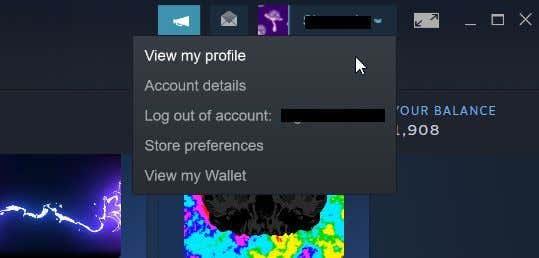
2. Faqja juaj e profilit do të shfaqet. Nën Nivelin tuaj Steam , klikoni Edit Profile .
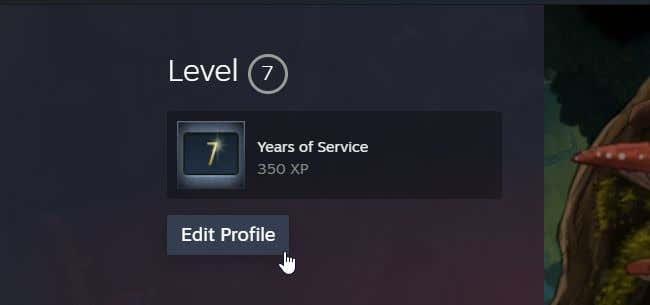
3. Në shiritin anësor në të majtë, zgjidhni Sfondi i Profilit .
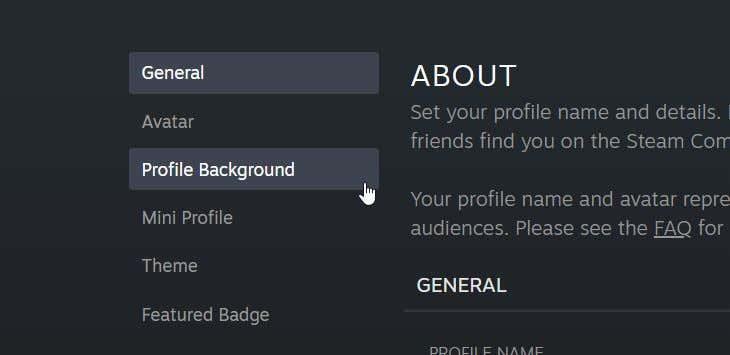
4. Në fund të faqes, do të shihni koleksionin tuaj të sfondeve të profilit. Zgjidhni atë që dëshironi të përdorni dhe do të shfaqet në pamjen paraprake.
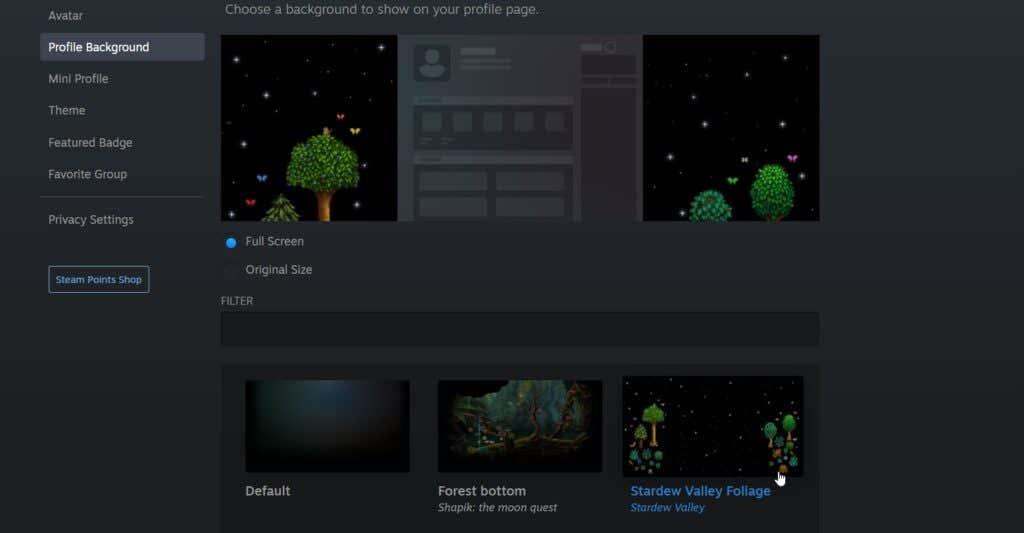
5. Mund të zgjidhni sfondin për t'u shfaqur në madhësi të plotë ose madhësinë origjinale të sfondit.
6. Pasi sfondi juaj të duket ashtu siç dëshironi, zgjidhni Ruaj në fund.
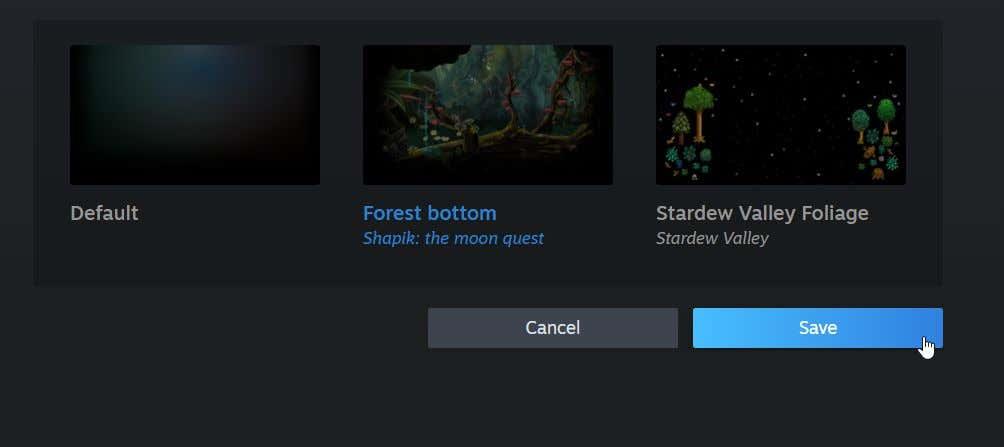
Tani mund të shikoni profilin tuaj përsëri dhe të shihni sfondin tuaj të ri në veprim. Nëse dëshironi, gjithmonë mund ta ndryshoni sfondin tuaj përsëri.
Si të vendosni një sfond të mini profilit
Sfondi i mini profilit është ai që shfaqet kur njerëzit qëndrojnë pezull mbi llogarinë tuaj Steam në listën e miqve të tyre. Këto mund t'i blini gjithashtu në dyqanin Steam Points, dhe ato kushtojnë njësoj si sfondet e plota të animuara.
Pasi të blini një, mund ta konfiguroni në profilin tuaj të vogël:
- Ndiqni hapat 1 dhe 2 më sipër.
- Në shiritin anësor në të majtë, zgjidhni Mini Profile .
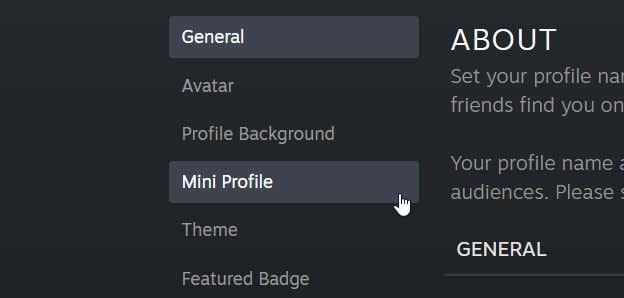
3. Do të shihni përzgjedhjen tuaj të sfondeve të mini profileve afër fundit. Zgjidhni një për ta parë në pamjen paraprake.
4. Pasi të keni zgjedhur sfondin e mini profilit që dëshironi, klikoni në butonin Ruaj në fund të faqes.
Tani miqtë tuaj të lojtarëve të Steam do të mund të shohin foton e sfondit të mini profilit tuaj sa herë që rri pezull mbi profilin tuaj.
Ndrysho sfondin e profilit të Steam për argëtim
Ndryshoni sfondin e profilit tuaj Steam për të pasur një përvojë më argëtuese së bashku me instalimin e Skins Steam . Ju mund të zgjidhni nga shumë prejardhje që përfaqësojnë disa nga lojërat tuaja të preferuara. Mbani një sy në pikët tuaja të mbledhura tashmë për të marrë një nga këto prejardhje unike. Duke ndjekur hapat e mësipërm, ju mund t'i tregoni ato kujtdo që shikon profilin tuaj.